Hai già definito i Termini e Condizioni per il tuo e-commerce su PrestaShop? Scopri come strutturare un documento chiaro e conforme alle normative, generarlo correttamente e integrarlo nel tuo store online.
Stabilire condizioni d’uso precise è fondamentale per evitare controversie legali e garantire trasparenza nei rapporti con i clienti. In questa guida, ti spiegheremo passo dopo passo come creare e implementare i Termini e Condizioni per PrestaShop, ottimizzando il processo per una gestione semplice ed efficace.
Integrare i Termini e Condizioni di iubenda (visita la pagina del nostro sito per scoprire i servizi iubenda) su PrestaShop è un passaggio essenziale per garantire la conformità legale del tuo e-commerce. Utilizzando il widget iubenda, puoi aggiungere un link testuale o un pulsante nel footer del sito, che aprirà una finestra modale (lightbox) con il documento legale.
Per implementare correttamente i Termini e Condizioni su PrestaShop 1.7.8.0, segui questi passaggi:
- Accedi alla tua dashboard iubenda
- Vai su [Il tuo sito] > Termini e Condizioni > Integra
- Segui le istruzioni per incorporare il widget nel tuo negozio online
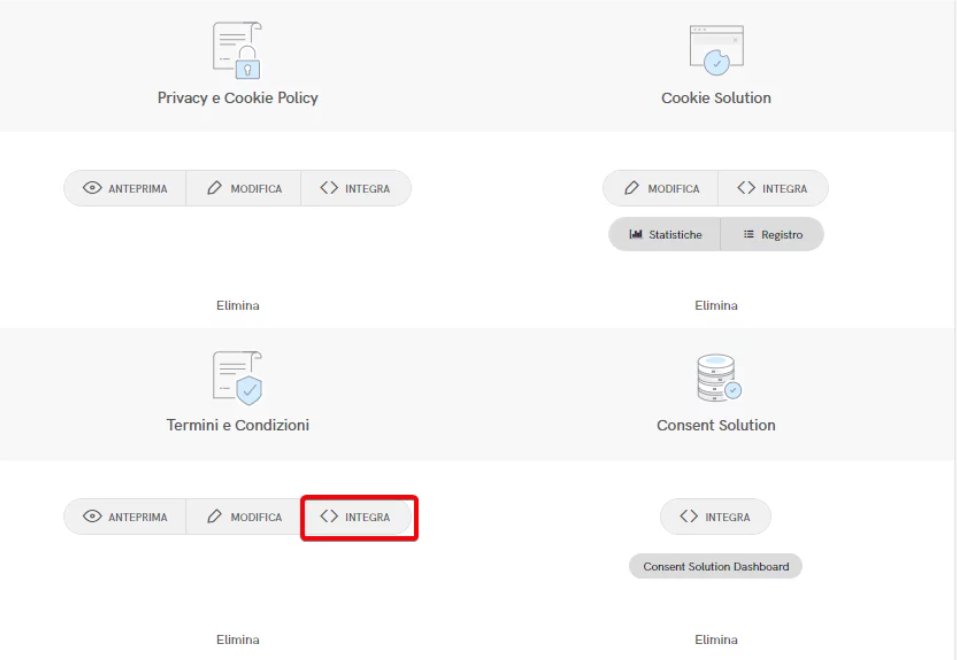
Per ottenere il link diretto, seleziona Usa il link diretto e successivamente clicca su COPIA all'interno della sezione Termini e Condizioni.
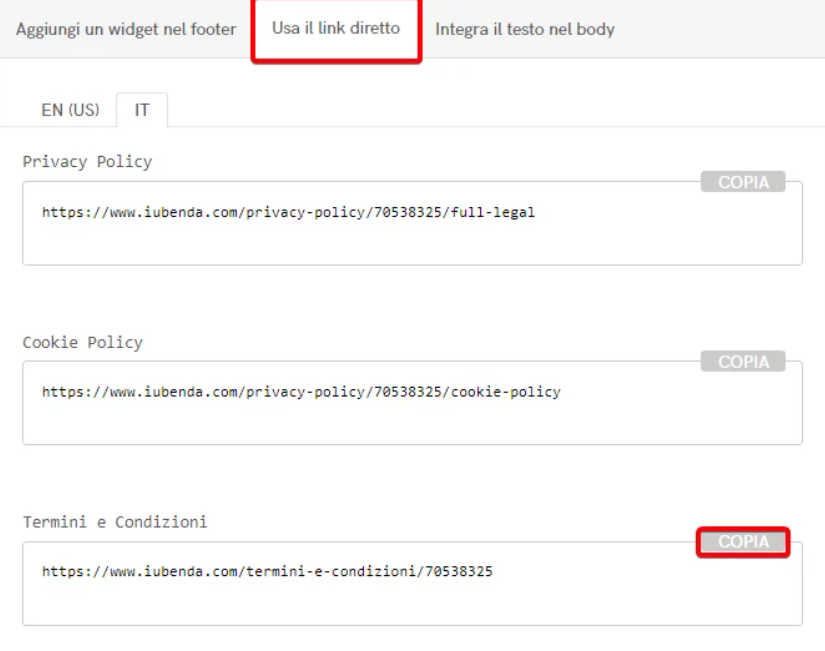
Accedi al pannello di amministrazione del tuo negozio PrestaShop, quindi naviga su Design > Link Widget all'interno della sezione Improve.
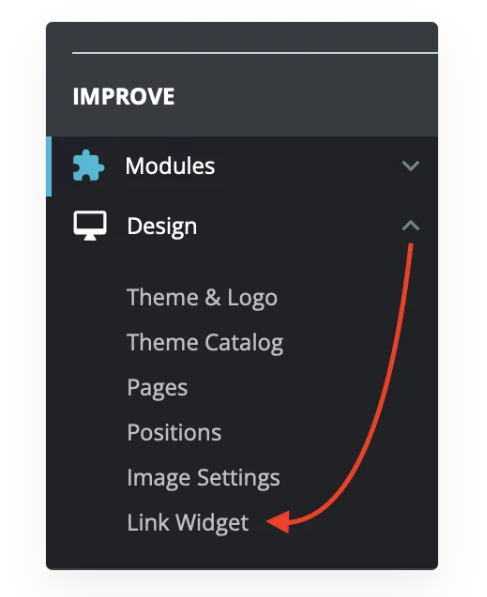
Individua la sezione denominata (Our) Company o About (Us) nel menu. Seleziona l'icona della penna o il pulsante Modifica situato a destra per aggiornare le informazioni aziendali.
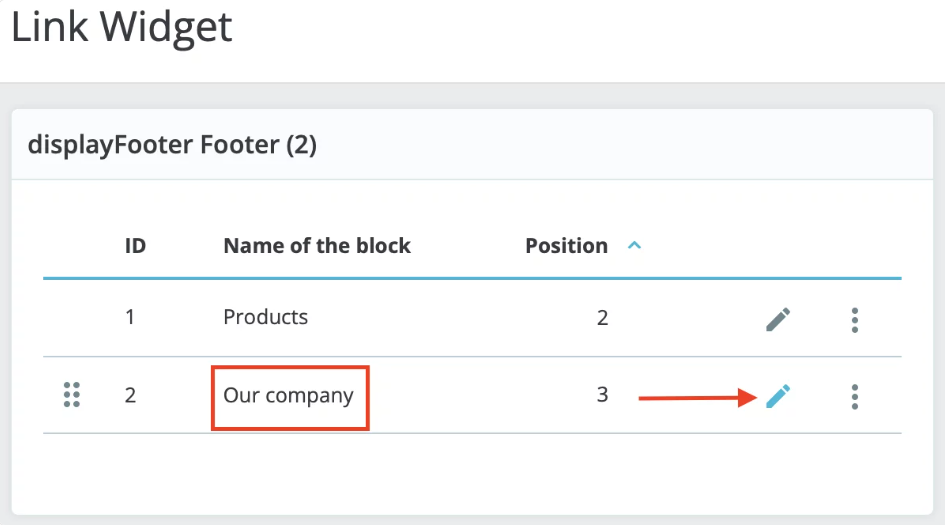
Scorri verso il basso fino alla sezione Custom Content e rinominala Termini e Condizioni. Successivamente, incolla l'URL dei Termini e Condizioni copiato dalla dashboard di iubenda nell'apposito campo URL. Infine, clicca sul pulsante Add situato nell'angolo in basso a destra della pagina per confermare l'operazione.
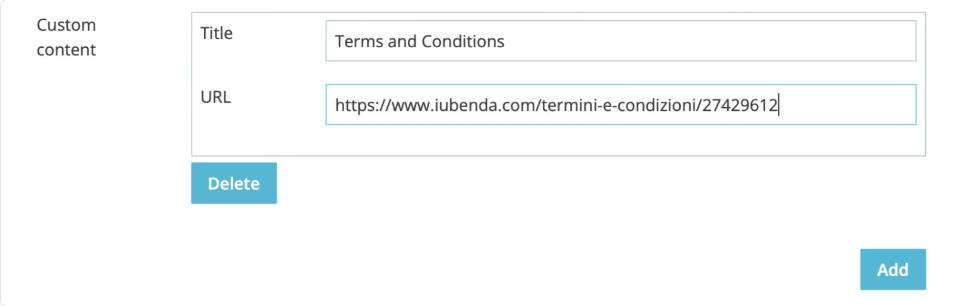
Accedi nuovamente a Content Pages, quindi deseleziona l'opzione Termini e Condizioni, come illustrato di seguito. Questa operazione impedirà la visualizzazione del link ai Termini e Condizioni all'interno di PrestaShop, garantendo un'esperienza utente più pulita e personalizzata.
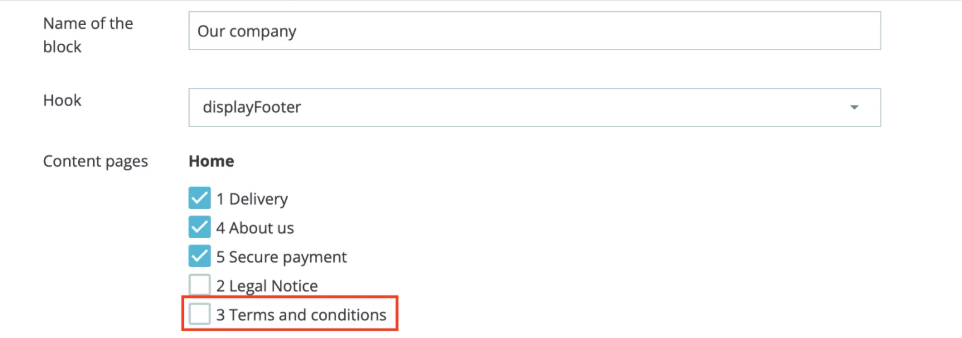
Infine, seleziona Salva per applicare le modifiche e verifica il front-end del tuo e-commerce Prestashop per assicurarti che gli aggiornamenti siano correttamente implementati.
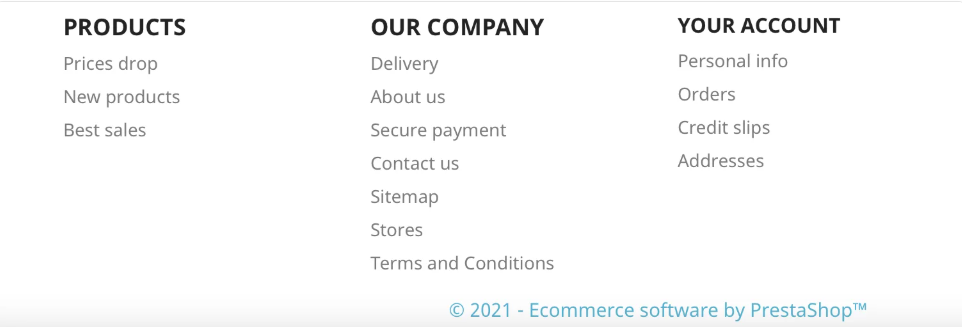
Visita la pagina del nostro servizio Hosting PrestaShop, perfetto per creare siti e-commerce di successo.




